Bu eğitim size Linux Mint 19'dan nasıl yükseltme yapacağınızı gösterecek.3'ten Linux Nane 20'ye. Linux Mint 20'ye yükseltmek için Linux Mint 19'un 64 bit sürümünü çalıştırıyor olmanız gerektiğini unutmayın.3. Bu yükseltmeyi Linux Mint 19'un 32 bit sürümünden gerçekleştiremezsiniz.3.
Not: Linux Mint dahil herhangi bir Linux dağıtımında herhangi bir paketi kurmak veya güncellemek için bir kök kullanıcı veya sudo ayrıcalıklarına sahip standart bir kullanıcı olmanız gerekir.
Yükleme işlemi için komut satırı Terminal uygulamasını kullanacağız. Komut satırı Terminalini açmak için Ctrl+Alt+T klavye kısayolu.
Gereksinimler
64-bit Mimari
Daha önce tartışıldığı gibi, Linux Mint 19'dan yükseltmek için.3 ila 20, Mint 19'un 64 bit sürümünü çalıştırıyor olmalısınız.3. Aksi takdirde yükseltme işlemini gerçekleştiremezsiniz. Mevcut mimarinin 64 veya 32 bit olup olmadığını kontrol etmek için Terminal'de aşağıdaki komutu verin:
$ dpkg --baskı mimarisi
Yukarıdaki çıktı "amd64" döndürürse, bu, sistemin 64 bit mimari çalıştırdığı ve yükseltme yapılabileceği anlamına gelir. Ancak çıktı "i386" değerini döndürürse bu, sistemin 32 bit mimari çalıştırdığı ve yükseltmenin gerçekleştirilemeyeceği anlamına gelir.
Önkoşullar
Linux Mint 19'u yükseltmeden önce aşağıdaki ön koşulları tamamlamanız önerilir.3 en son sürüme.
Tüm Güncellemeleri Yükle
Sisteminizde Güncelleme Yöneticisini açın ve mevcut güncellemeleri yükleyin. Güncelleme Yöneticisini açmak için klavyenizdeki süper tuşa basın ve Yönetim > Güncelleme Yöneticisi.
Burada, mevcut güncellemelerin bir listesini göreceksiniz. Tüm güncellemeleri seçin ve tıklayın Güncellemeleri yükle. Daha sonra kimlik doğrulama parolası istenecektir. Şifreyi girin ve tıklayın kimlik doğrulama, bundan sonra güncellemeler yüklenmeye başlayacak.
Güncellemeyi komut satırı üzerinden gerçekleştirmek için aşağıdaki komutu verin:
$ sudo uygun güncelleme && sudo uygun yükseltme -ySistem Anlık Görüntüsü Oluşturun
Ardından, bir sistem anlık görüntüsü oluşturun, böylece sistem güncellemesi sırasında bir şeyler ters giderse önceki sürüme dönebilirsiniz. Bir sistem anlık görüntüsü oluşturmak için Timeshift yardımcı programını kullanabilirsiniz.
Timeshift yardımcı programını açmak için klavyenizdeki süper tuşa basın ve Yönetim > Zaman Kaydırma.
Timeshift yardımcı programından, sistem anlık görüntünüz için hedef seçin ve Oluşturmak düğmesi anlık görüntüyü kaydet.
PPA'ları ve Üçüncü Taraf Depolarını Temizleme
Uygulamalar genellikle PPA'lar veya diğer üçüncü taraf depoları aracılığıyla yüklenir. Ancak, bu depolar yükseltme sırasında sorunlara neden olabilir. Bu nedenle, yükseltme yapmadan önce tüm PPA'ları ve üçüncü taraf depolarını sisteminizden temizlemeniz önerilir.
Klavyenizdeki süper tuşa basın ve Yönetim > Yazılım Kaynakları. Yazılım Kaynakları uygulamasında, PPA'lar sekmesine gidin Ek Depolar oradaki depoları devre dışı bırakmak için sekme. Ardından, şuraya gidin: Bakım sekmesini açın ve tüm yabancı paketleri kaldırın.
Linux Mint 19'dan yükseltme.3 ila 20
Tüm ön koşullar tamamlandığında, şimdi yükseltme işlemine geçeceğiz.
Yükseltme Yardımcı Programını Yükleyin
Linux Mint'i 19'dan yükseltmek için.3 ila 20, önce “Mintupgrade” komut satırı yardımcı programını yüklemelisiniz. Mintupgrade yardımcı programını yüklemek için Terminal'de aşağıdaki komutu verin:
$ uygun kurulum MintupgradeParola sorulduğunda, sudo parolasını sağlayın.
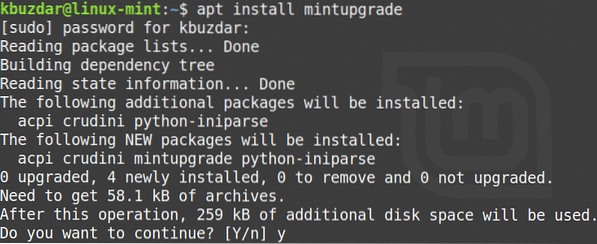
Yukarıdaki komutu çalıştırdıktan sonra sistem, kuruluma devam etmek istediğinize dair onay isteyebilir. Devam etmek için “y” tuşuna basın, bundan sonra sisteminizde kurulum başlayacaktır.
Yükseltme Kontrolünü Çalıştır
Gerekli yardımcı program yüklendikten sonra, yükseltme denetimi yapmak için Terminal'de aşağıdaki komutu verin:
$ mintupgrade kontrolü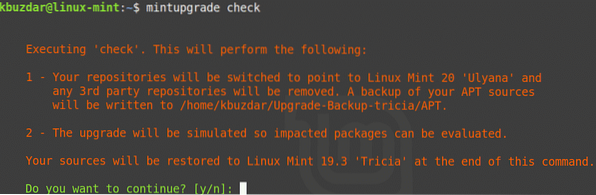
Kontrolü tamamlamak için ekrandaki talimatları izleyin. Bu komutun yükseltmeyi çalıştırmayacağını ve yalnızca yükseltmenin sisteminizde ne gibi etkileri olacağını ve hangi paketlerin kurulacağını, yükseltileceğini veya kaldırılacağını kontrol edeceğini unutmayın.
Yukarıdaki komutun çıktısını dikkatlice okuyun. Yükselterek yapılan değişiklikleri kabul ediyorsanız, bir sonraki adıma geçebilirsiniz.
Güncellemeleri İndir
Bu adımda, yükseltmeyi gerçekleştirmek için gerekli paketleri ve güncellemeleri indireceksiniz. Bunu yapmak için Terminal'de aşağıdaki komutu verin:
$ mintupgrade indirme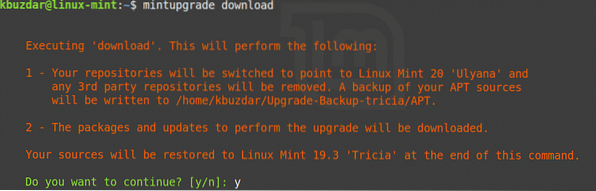
Linux Mint 20'ye yükseltin
Artık nihayet Linux Mint 20'ye yükseltebilirsiniz. Sisteminizi yükseltmek için Terminal'de aşağıdaki komutu verin:
$ Mintupgrade yükseltmesi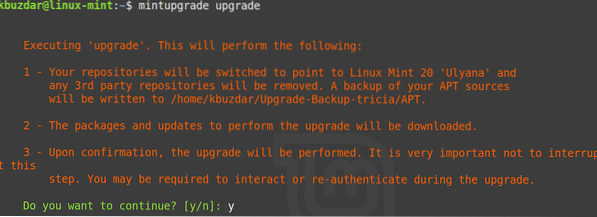
Linux Mint 19'unuzu yükseltmek biraz zaman alacağından, bu adımın tamamlanmasını sabırla bekleyin.Linux Mint 20'ye 3 sistem. Yükseltme tamamlandıktan sonra, aşağıdaki komutu çalıştırarak yükseltmeyi doğrulayabilirsiniz:
$ lsb_release -a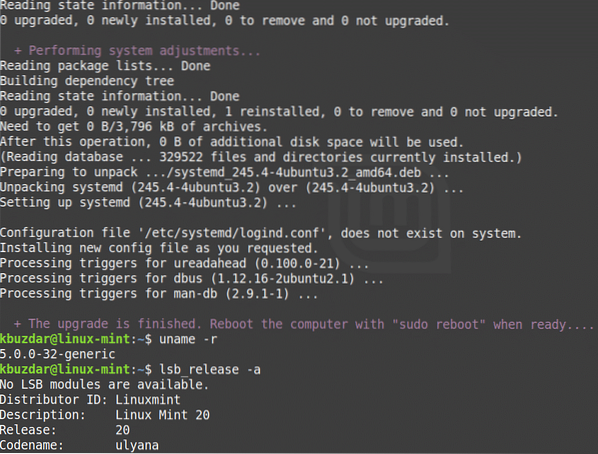
Son olarak, yükseltme işlemini tamamlamak için sistemi yeniden başlatın. Yeniden başlatma tamamlandıktan sonra Linux Mint 20 Hoş Geldiniz ekranını göreceksiniz.
Sonuç
Linux Mint 19'unuzu Yükseltme.3 sistemden en son sürüme geçmek kolaydır, bu makalede gösterdiğimiz gibi. Artık en yeni Linux Mint 20 sistemine sahip olmak için artık yeni bir kurulum yapmanız gerekiyor ve doğrudan önceki sürümden yükseltme yapabilirsiniz.
 Phenquestions
Phenquestions


